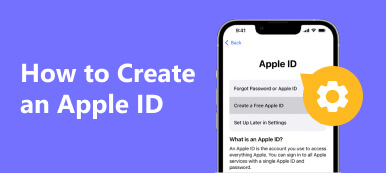Apple ID 密码是 Apple 设备上必不可少的安全措施。它使您能够在 App Store 购买应用程序、订阅 Apple Music 以及访问其他 Apple 服务。最新的 iPhone 和 iPad 集成了生物识别安全功能,例如 Touch ID 和 Face ID。然而,越来越多的用户报告说,由于频繁使用生物识别安全功能,他们忘记了 Apple ID 密码。本文将告诉您如何 无需重置即可找到您的 Apple ID 密码.

- 第 1 部分:无需重置即可查找 Apple ID 密码的常见方法
- 第 2 部分:无需重置即可查找 Apple ID 密码的终极方法
- 第 3 部分:如果找不到 Apple ID 密码该怎么办
- 第 4 部分:有关查找 Apple ID 密码而不重置密码的常见问题解答
第 1 部分:无需重置即可查找 Apple ID 密码的常见方法
即使您没有在 iPhone、iPad 或 MacBook 上使用 Apple ID 密码,您的设备也有可能记住了它。换句话说,您可以按照以下方法找到您的 Apple ID 密码而无需重置它。
方法一:如何在 iPhone 的“设置”中查找 Apple ID 密码

步骤1 从主屏幕运行“设置”应用程序,然后选择 密码。如果您运行的是 iOS 13 或更早版本,请选择 密码和帐号 代替。
步骤2 媒体 网站和应用程序密码. 出现提示时,请输入密码或使用 Touch ID 或 Face ID 来验证您的所有权。
步骤3 搜索与您的Apple ID密码关联的网站,例如apple.com,icloud.com等。点击它,您将找到您的Apple ID密码,而无需重置它。
备注:如果您更改了 Apple ID 密码,请点击“编辑”按钮并在 iPhone 上更新。
方法2:如何通过Safari查找Apple ID密码
Safari 是 iPhone、iPad 和 MacBook 上的内置网络浏览器。大多数 Apple 用户更喜欢在 Safari 中访问互联网。如果您已在预装的网络浏览器中使用您的凭据登录,它可以让您找到您的 Apple ID 密码。此外,Safari 的 iCloud Keychain 会在您的所有 Apple 设备上同步您的凭据。换句话说,
在iPhone / iPad上:

步骤1 打开您的设置应用程序。
步骤2 敲打 Safari,并选择 密码.
步骤3 使用您的 Touch ID 或 Face ID,或输入您的密码来访问所有已保存的网站。选择可能的网站并查看凭证。
在Mac上
步骤1 去 Apple 菜单,然后选择 优先 在你的Mac上。

步骤2 选择 密码 在 系统偏好设定 对话框。默认情况下,您的所有凭据均已锁定。您需要在 密码已锁定 屏幕来解锁它们。
步骤3 然后,您将看到密码列表。选择一个可能的网站,例如 apple.com,密码就会显示出来。或者选择该网站并点击 编辑 按钮即可查找您的 Apple ID 密码,而无需重置密码。/p> 
第 2 部分:无需重置即可查找 Apple ID 密码的终极方法
如果您无法在 iPhone 或 Mac 上重置 Apple ID 密码的情况下找到它,那么您将需要一个强大的工具来找回它。 imyPass iPhone 密码管理器例如,是 iOS 上最好的密码管理器之一。它可以让您查看与您的 iPhone 关联的几乎所有类型的密码,包括您的 Apple ID 密码。
 推荐
推荐 - 查找 Apple ID 密码,无需重置。
- 支持多种密码。
- 使用简单、安全。
- 适用于最新的 iPhone 和 iPad 型号。
如何在不重置 Apple ID 的情况下查找密码
步骤1扫描你的iPhone在 PC 上安装最好的 Apple ID 密码管理器并启动它。Mac 电脑还有另一个版本。接下来,使用 Lightning 线将 iPhone 连接到同一台机器。识别您的设备后,点击 开始 按钮开始在您的手机上扫描密码。
 步骤2查找 Apple ID 密码
步骤2查找 Apple ID 密码 扫描完成后,您将进入预览窗口。iPhone 上的密码按类型分类。勾选 Apple ID 在左侧边栏上,然后单击 眼 图标来解密密码。
 步骤3备份Apple ID密码
步骤3备份Apple ID密码 只要你知道了你的 Apple ID 密码,你就应该把它导出到你的电脑上。这样你就可以随时查看了。在列表中选择你的 Apple ID,然后点击 导出模板 按钮。然后选择目标文件夹并确认操作。

第 3 部分:如果找不到 Apple ID 密码该怎么办
忘记 Apple ID 密码后,您可能会被锁定在所有 Apple 服务之外。如果您找不到当前的 Apple ID 密码,最好的选择是删除您的帐户并使用以下方式创建一个新帐户 Apeaksoft iOS解锁器.

4,000,000+ 下载
如果找不到 Apple ID 密码,如何删除 Apple ID
步骤1连接到您的设备在计算机上安装最好的 Apple ID 删除工具后,启动它。然后使用 Lightning 线将 iPhone 插入同一台计算机。然后选择 删除Apple ID 模式,请仔细阅读警报,然后单击 开始 按钮继续前进。
 步骤2删除Apple ID
步骤2删除Apple ID 如果您的 iPhone 上的“查找”已关闭,该软件将立即开始删除您的 Apple ID 和密码。
如果你运行的是 iOS 11.3 或更早版本,并且启用了“查找”,请打开你的 iPhone,打开“设置”应用,导航至 一般用途总体评估, 重设,并选择 复位所有设置。该过程完成后,软件将自动运行。
如果你使用的是 iOS 11.4 或更高版本,并且已启用“查找”,请确保打开双重身份验证。输入 0000 并单击 确认 按钮。检查您的 iPhone 信息,然后点击 开始 按钮下载固件。输入 0000 再次,然后击中 解锁 开始删除 Apple ID。

第 3 部分:有关 TikTok 无法运行的常见问题解答
我的 Apple ID 密码是否存储在任何地方?
Apple ID 密码保存在 Apple 的服务器上。而且,它们是加密的,任何人都无法获取。如果您在 Safari 中填写了 Apple ID 密码,则可以在“设置”应用中找到它。
为什么无法访问我的 Apple ID?
一些用户报告说,他们无法访问他们的 Apple ID,并收到一条消息,提示“您无法登录,因为您的帐户出于安全原因已被禁用”。这是因为您的 Apple ID已锁定.
Apple Store 可以帮助我解锁我的 iPhone 吗?
如果您忘记了密码,无需前往 Apple Store 或致电 AppleCare。强行将您的设备插入 恢复模式 并使用 iTunes 或 Finder 恢复它。然后您就可以再次访问您的设备。
结语
本指南已经谈到 如何查找 Apple ID 密码 无需重置。您可以在 iPhone、iPad 或 Mac 电脑上完成这项工作。imyPass iPhone 密码管理器可让您快速找到密码。如果您忘记了 Apple ID 密码且无法在任何地方找到它,可以使用 Apeaksoft iOS Unlocker 从您的手机中删除您的帐户。还有其他问题吗?请随时通过以下留言与我们联系。